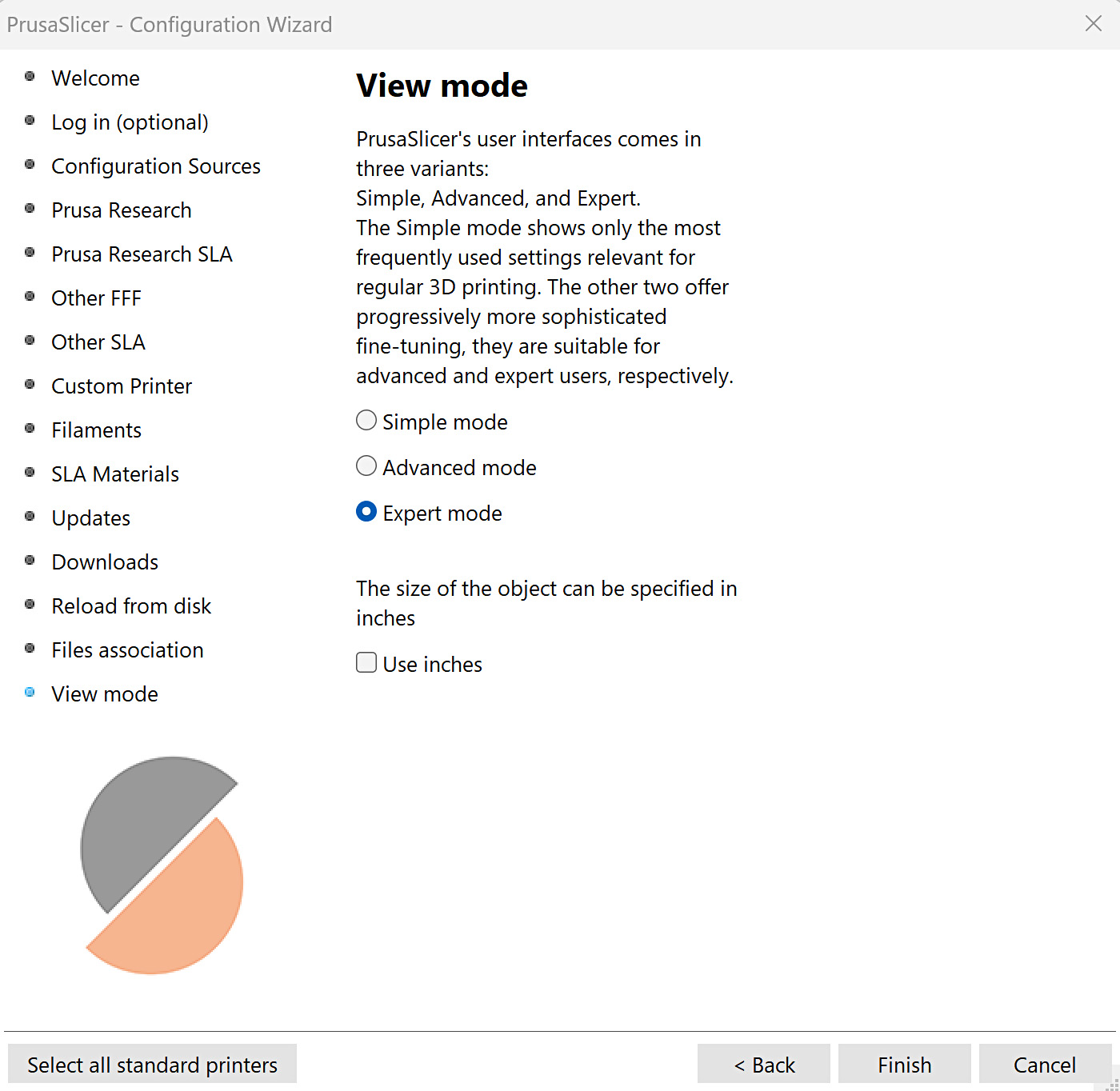Quando avvii PrusaSlicer per la prima volta, si apre automaticamente una finestra di Configurazione Guidata (o Wizard).
La configurazione guidata può essere lanciata anche manualmente dal menu in alto, selezionando Menu -> Configurazione -> Configurazione guidata.
Aprire PrusaSlicer per la prima volta
Quando si apre PrusaSlicer per la prima volta, viene visualizzata la seguente schermata. Il programma ha bisogno di un modo per scaricare i file di configurazione. Questo può essere fatto accedendo al tuo Prusa Account o selezionando le sorgenti di configurazione.
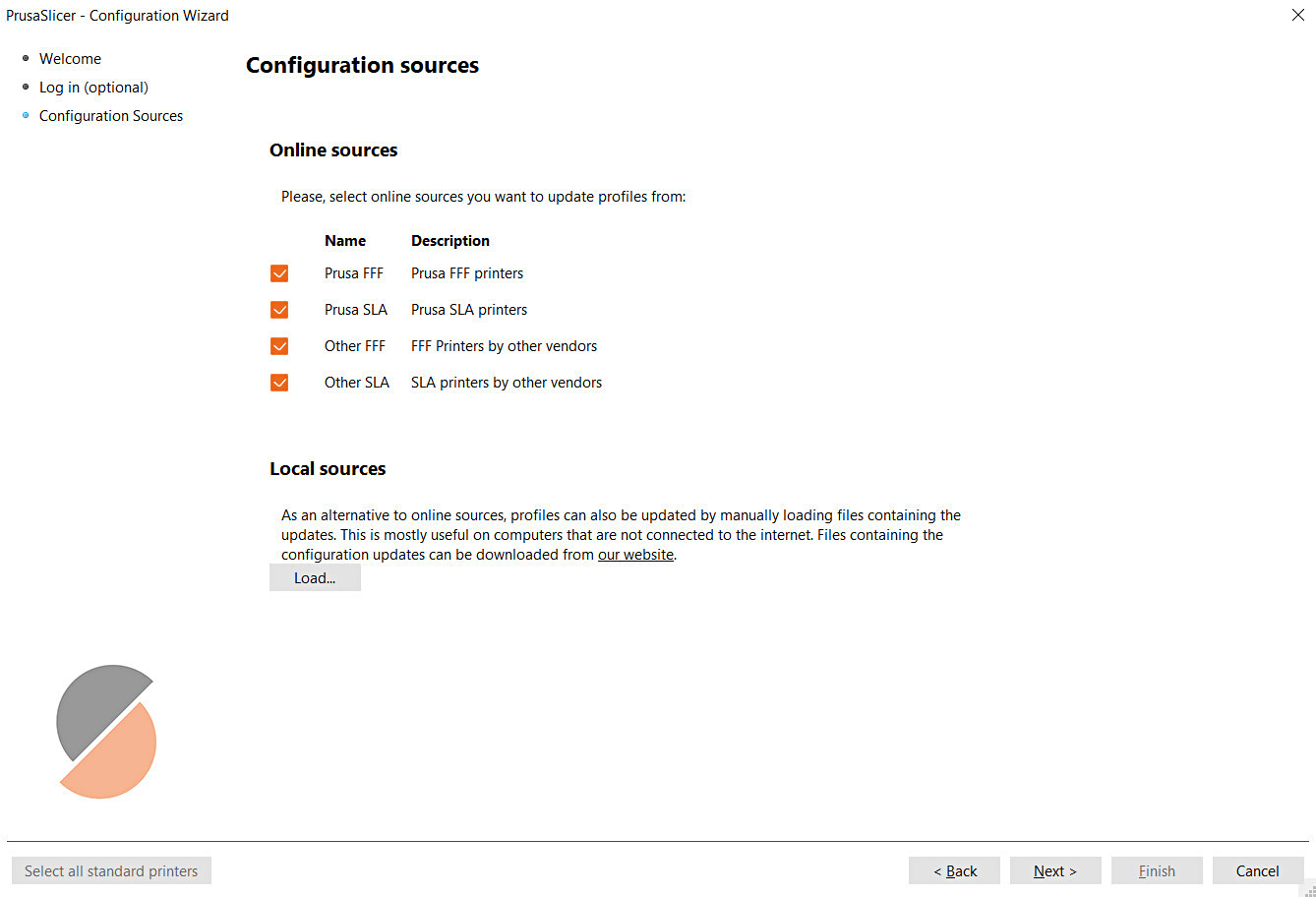
Benvenuto (rimuovere i profili utente)
La prima scheda di benvenuto offre l'opzione di rimuovere tutti i profili utente.
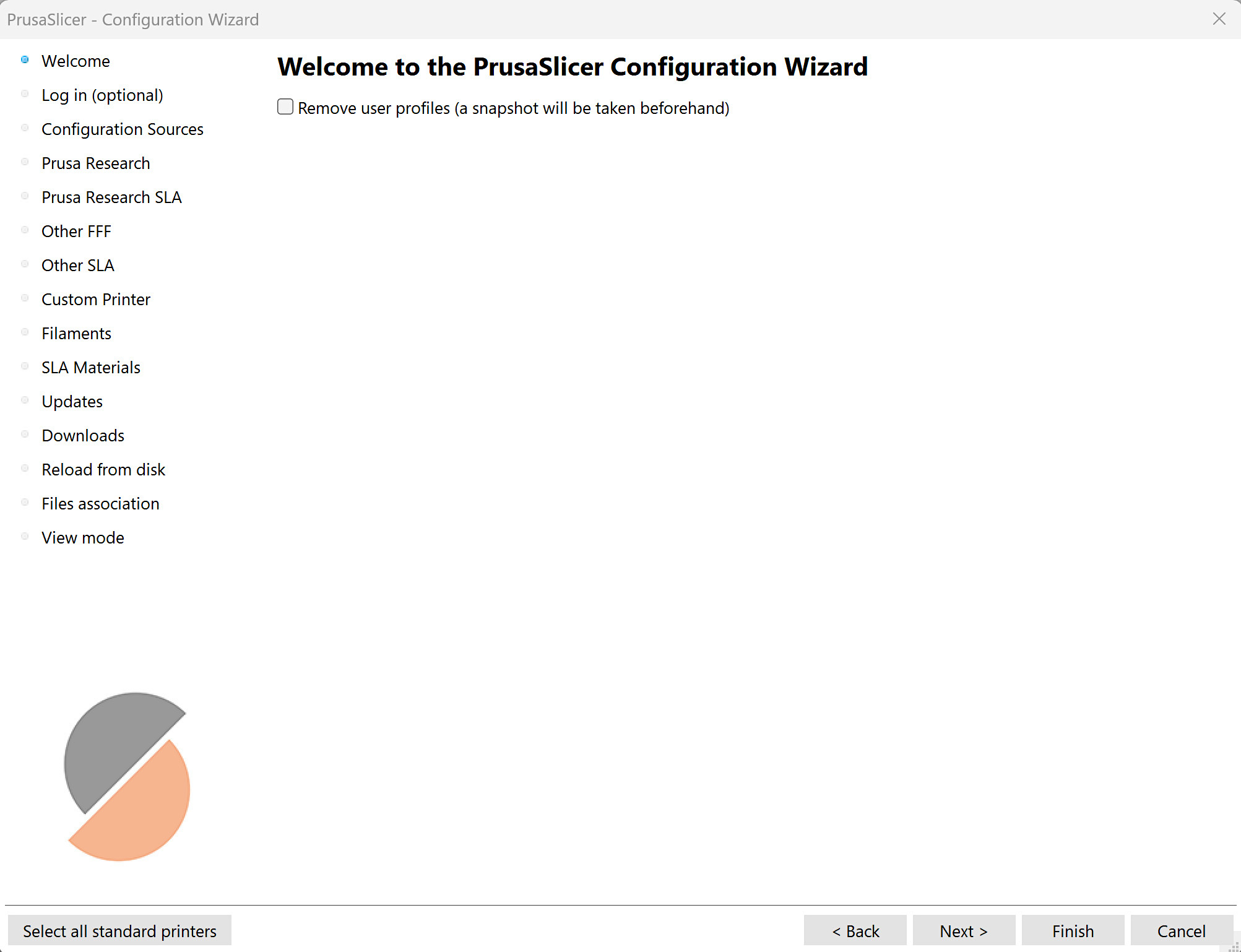
Effettua il login con il tuo Prusa Account (facoltativo)
Se hai effettuato l'accesso al tuo Prusa Account, puoi controllare la tua stampante tramite Prusa Connect integrato in PrusaSlicer.
Accedendo con il tuo Prusa Account, i profili vengono scaricati automaticamente, senza doverli scaricare dalle sorgenti di configurazione.
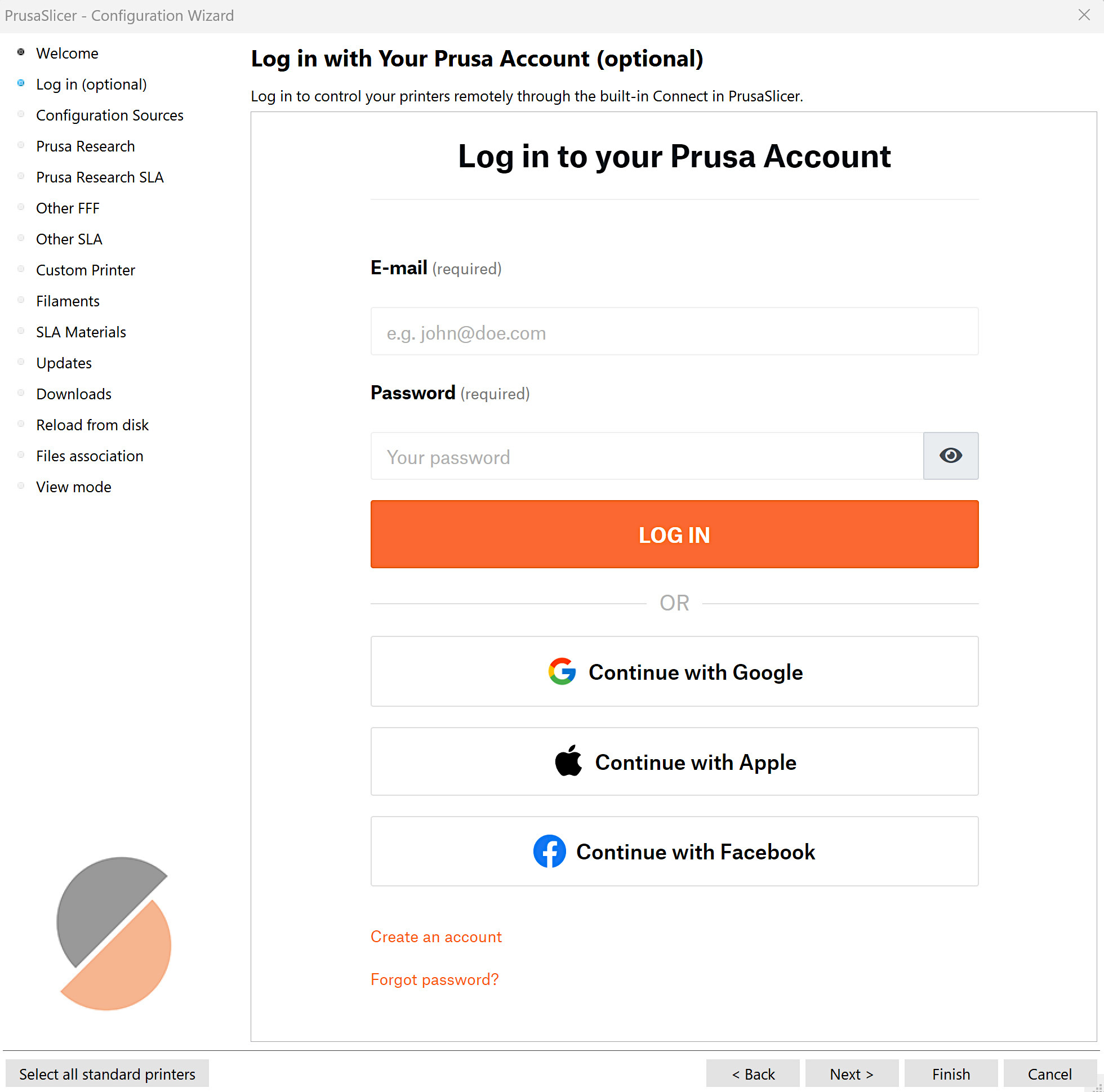
Sorgenti di configurazione
Questa funzione è necessaria quando non si accede con un Prusa Account. C'è un'opzione per abilitare le nostre fonti online, in questo modo il programma utilizza automaticamente i file sorgente dalla nostra pagina web.
In alternativa, è possibile caricare i sorgenti locali per i file di configurazione. Abbiamo i nostri profili su questa pagina dedicata. Il pulsante di download scarica un file zip che può essere caricato direttamente come fonte locale.
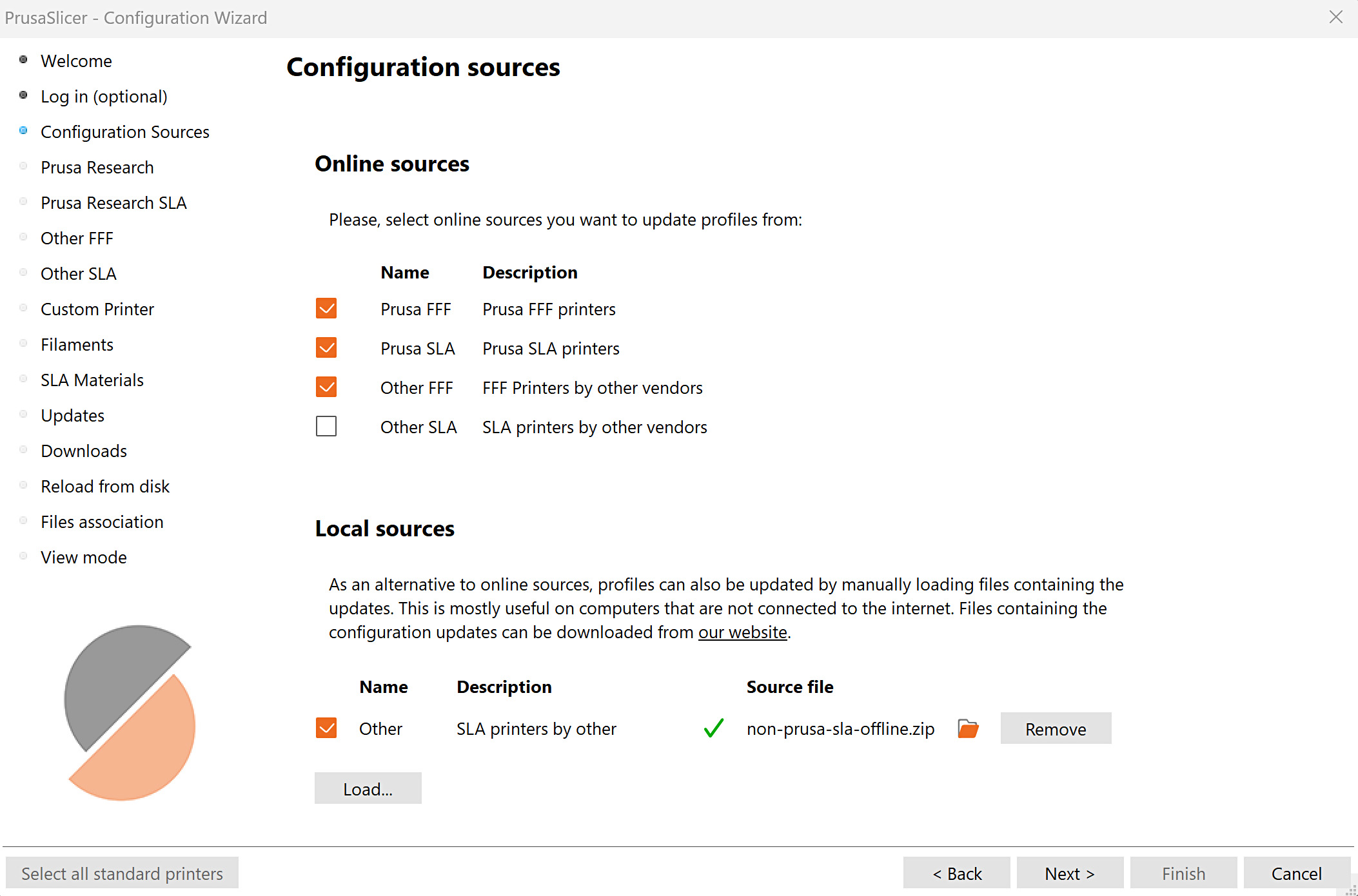
Profili
Prusa Research
La sezione mostra un elenco di stampanti Original Prusa FFF, con ugelli di dimensioni diverse.
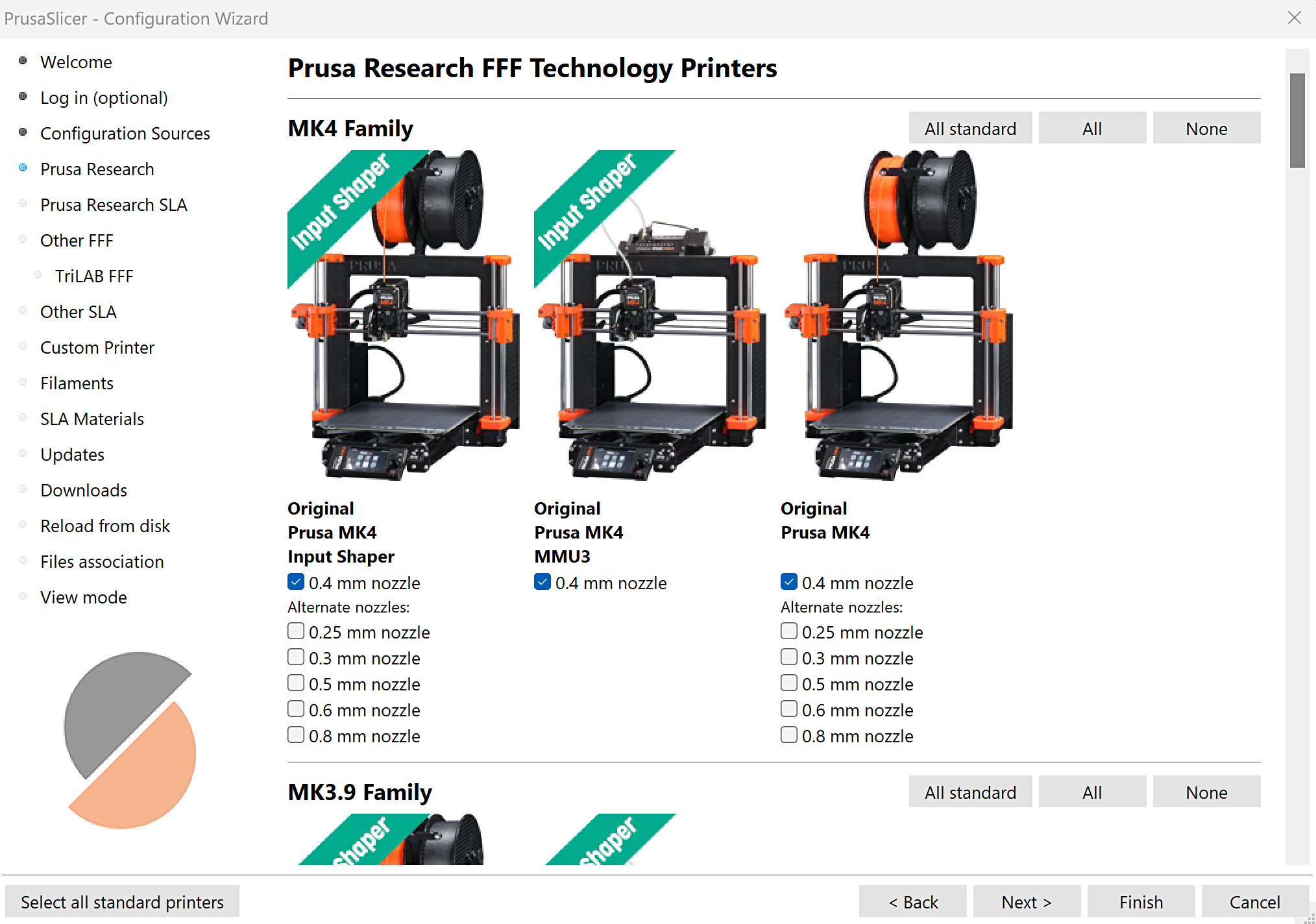
Prusa Research SLA
La sezione mostra le nostre stampanti Original Prusa SLA.
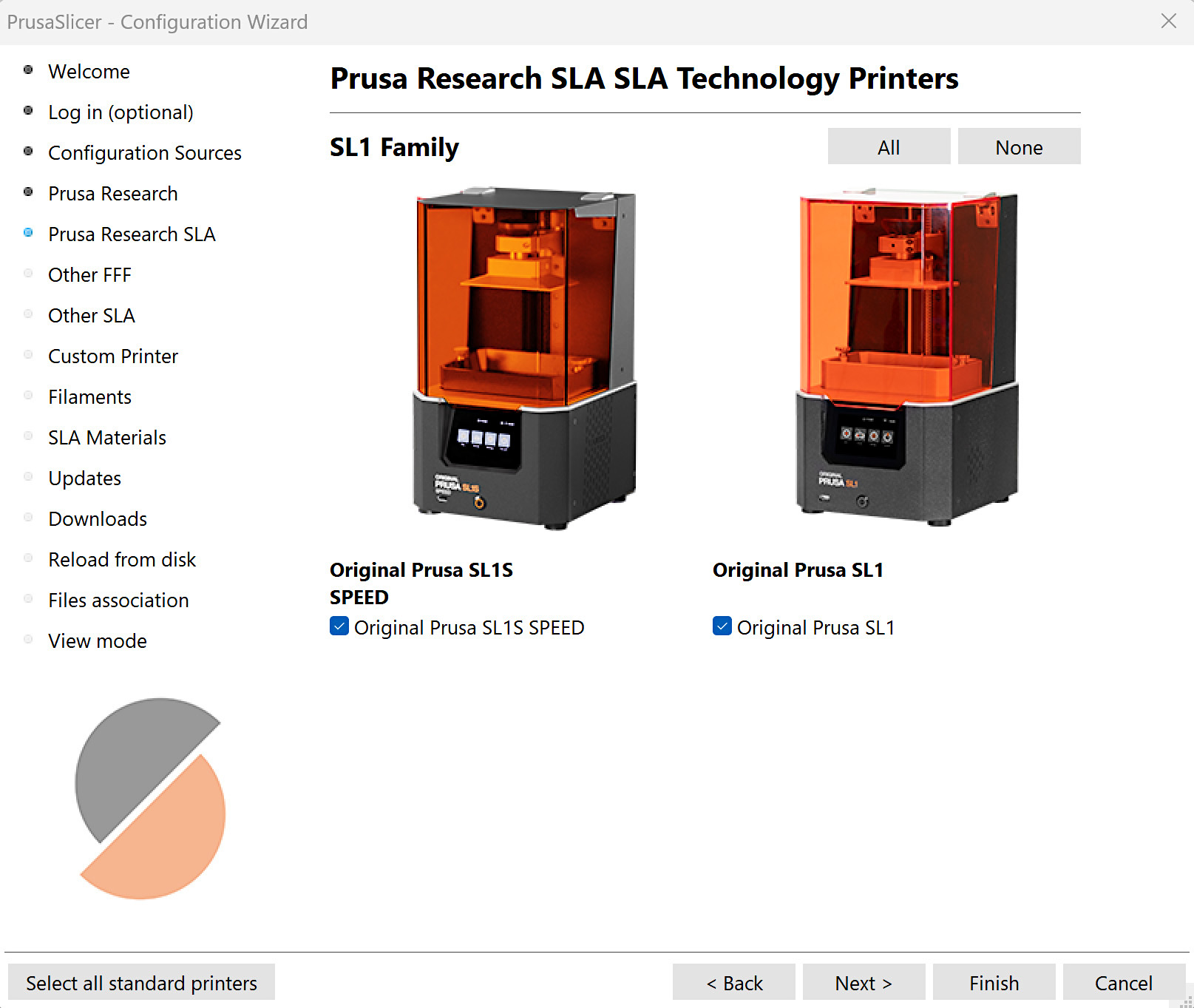
Altre FFF, Altre SLA
PrusaSlicer include profili per fornitori terzi. Seleziona il fornitore di terze parti: si aprirà una nuova scheda rientrata. Entra nella scheda e seleziona la stampante o le stampanti. Maggiori informazioni sono disponibili in un articolo dedicato a profili per stampanti di terze parti.
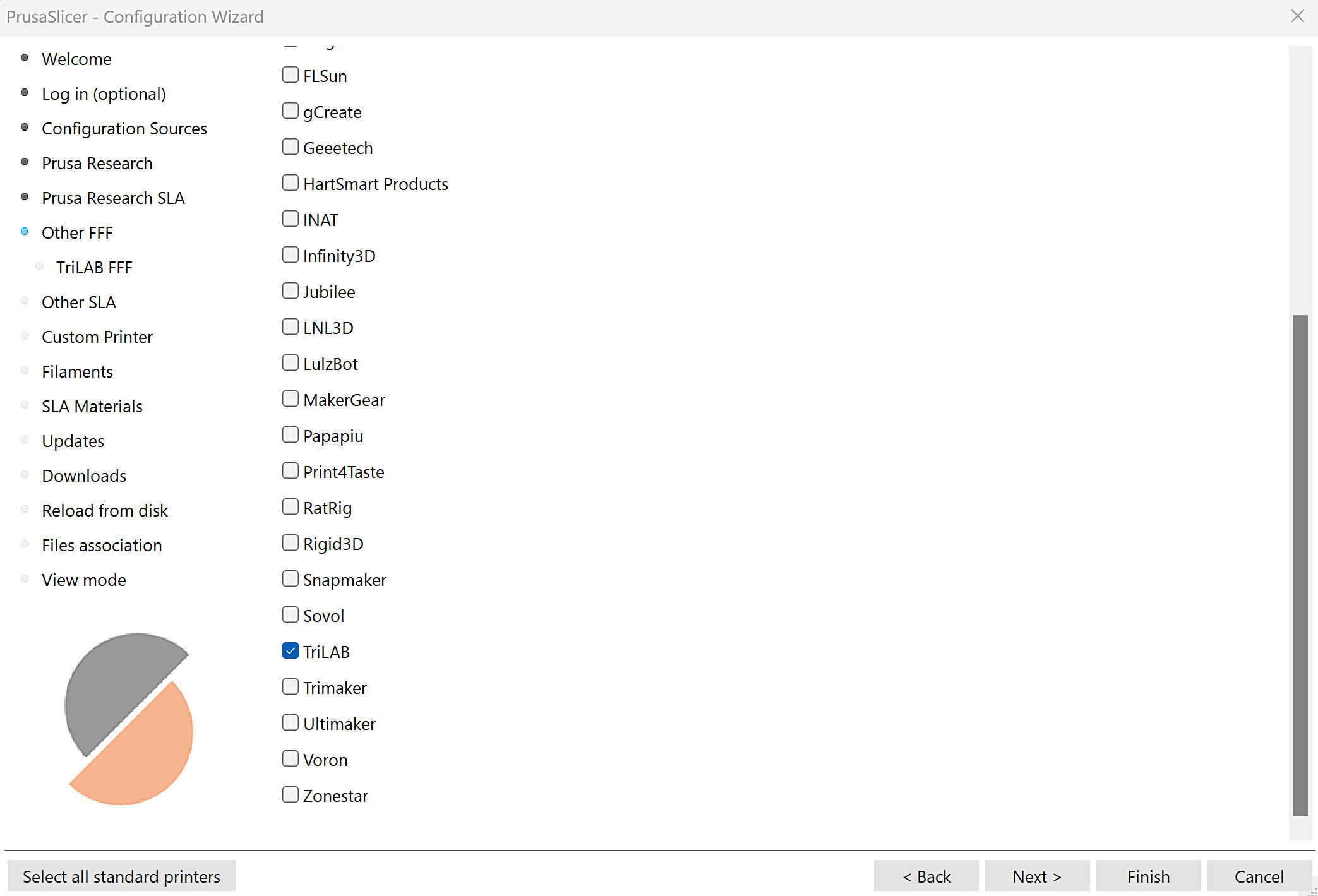 | 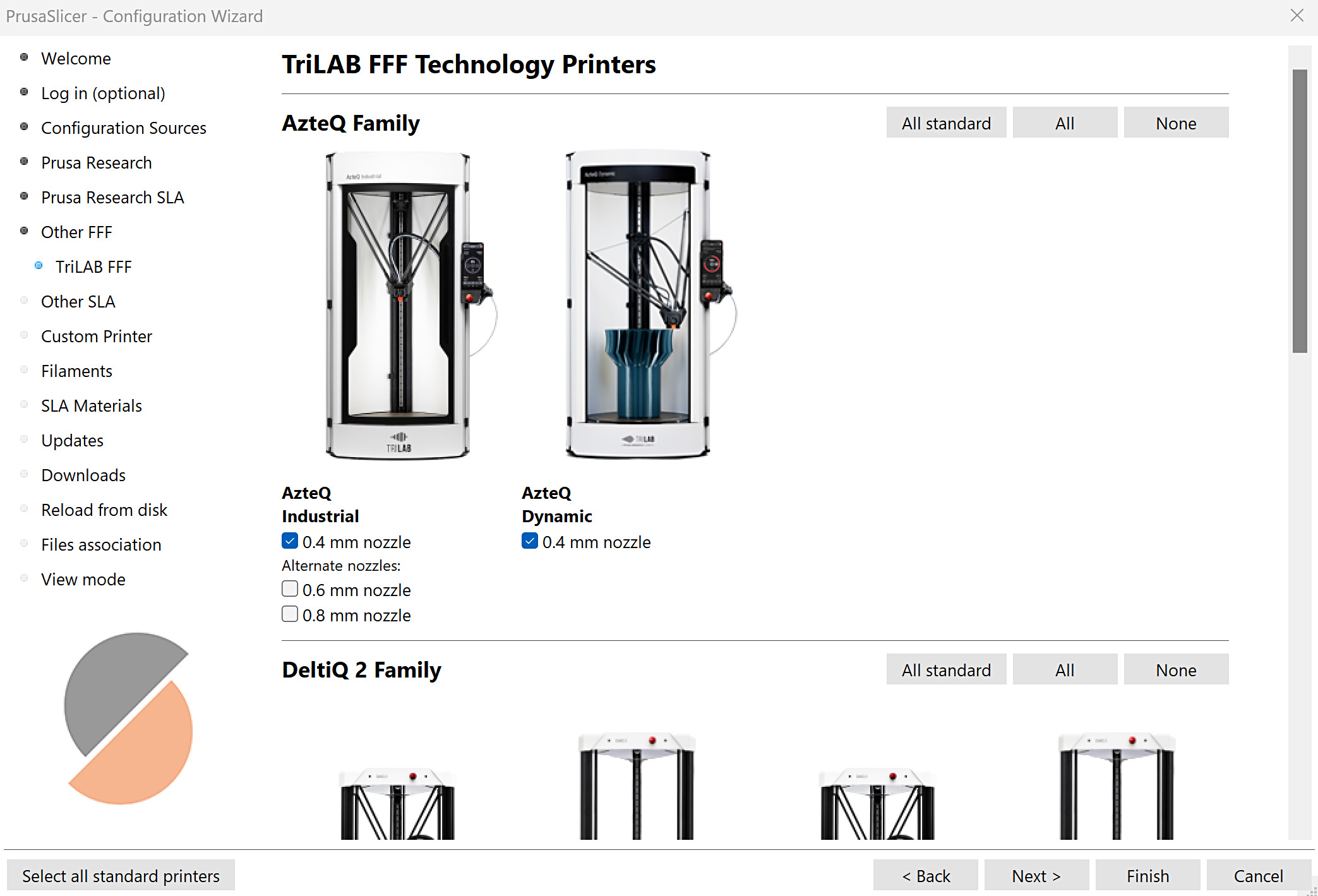 |
Stampante personalizzata
È possibile definire un profilo di stampante personalizzato. Selezionando la casella Inserisci un profilo stampante personalizzato si aprono nuove schede sotto la scheda Stampante personalizzata, dove è possibile impostare i parametri principali della stampante personalizzata.
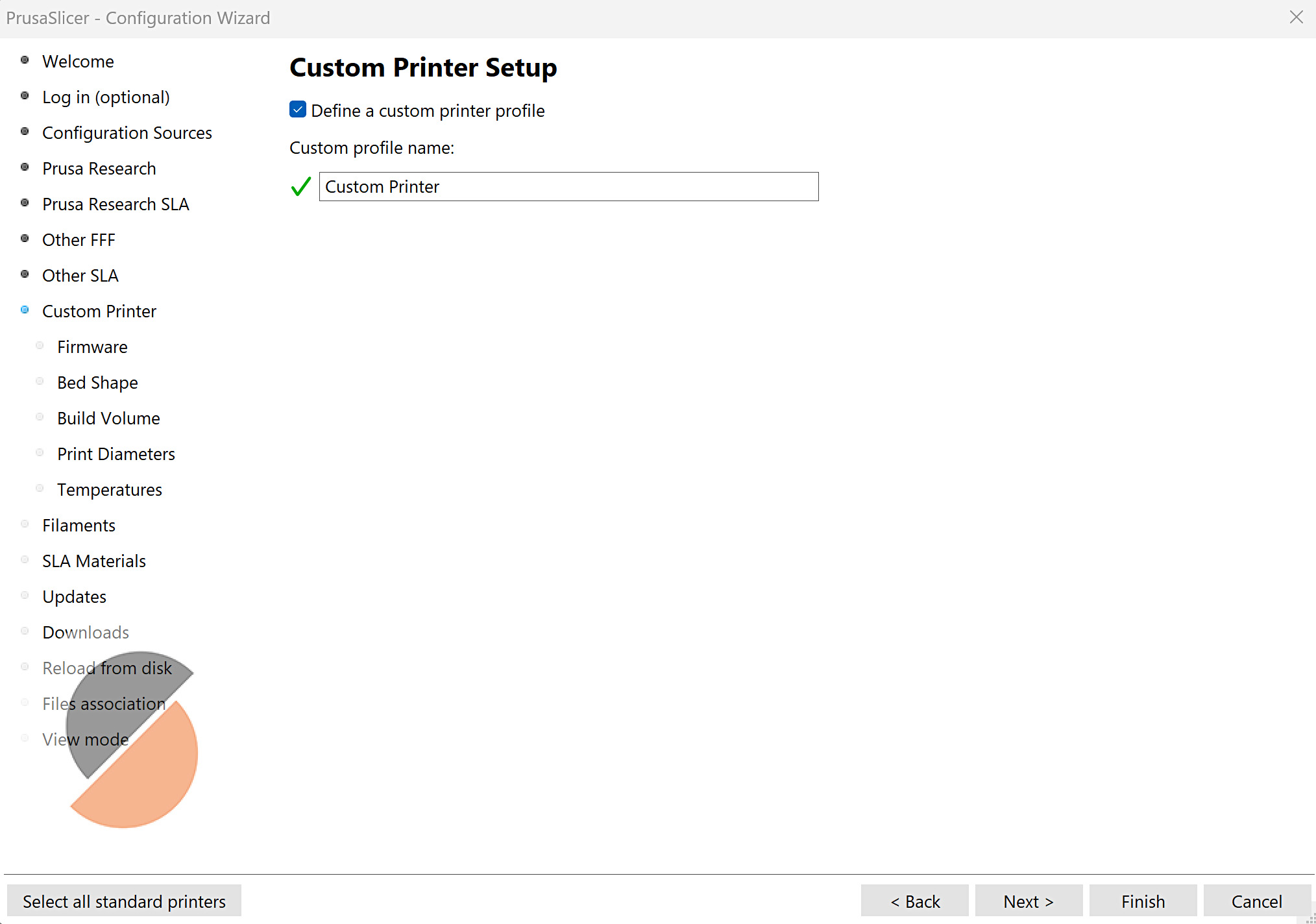
Filamenti, materiali SLA
Questa sezione mostra un elenco di filamenti o materiali SLA selezionabili, suddivisi per stampanti, materiali e fornitori compatibili. I materiali contrassegnati con * non sono compatibili con una o più stampanti installate.
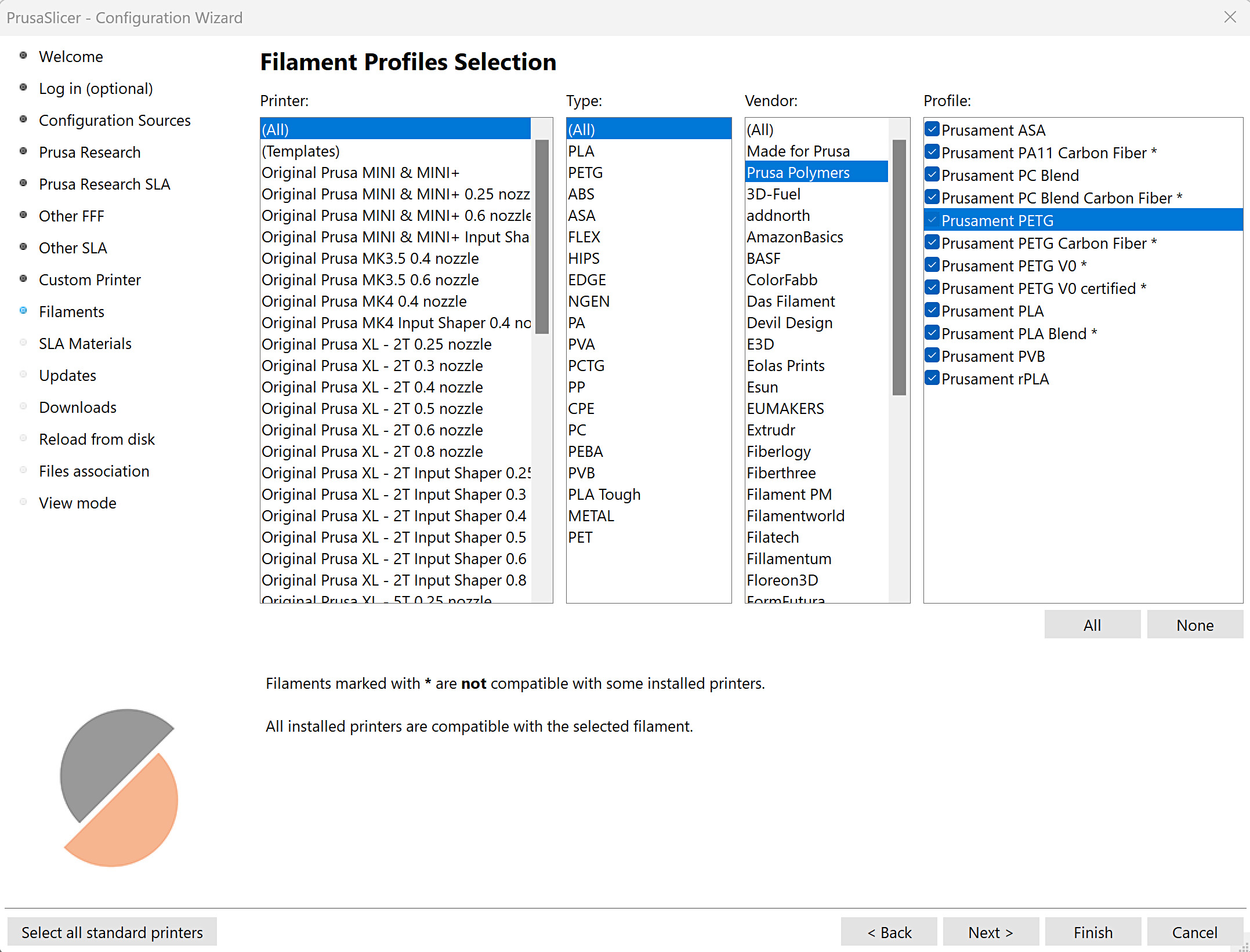 | 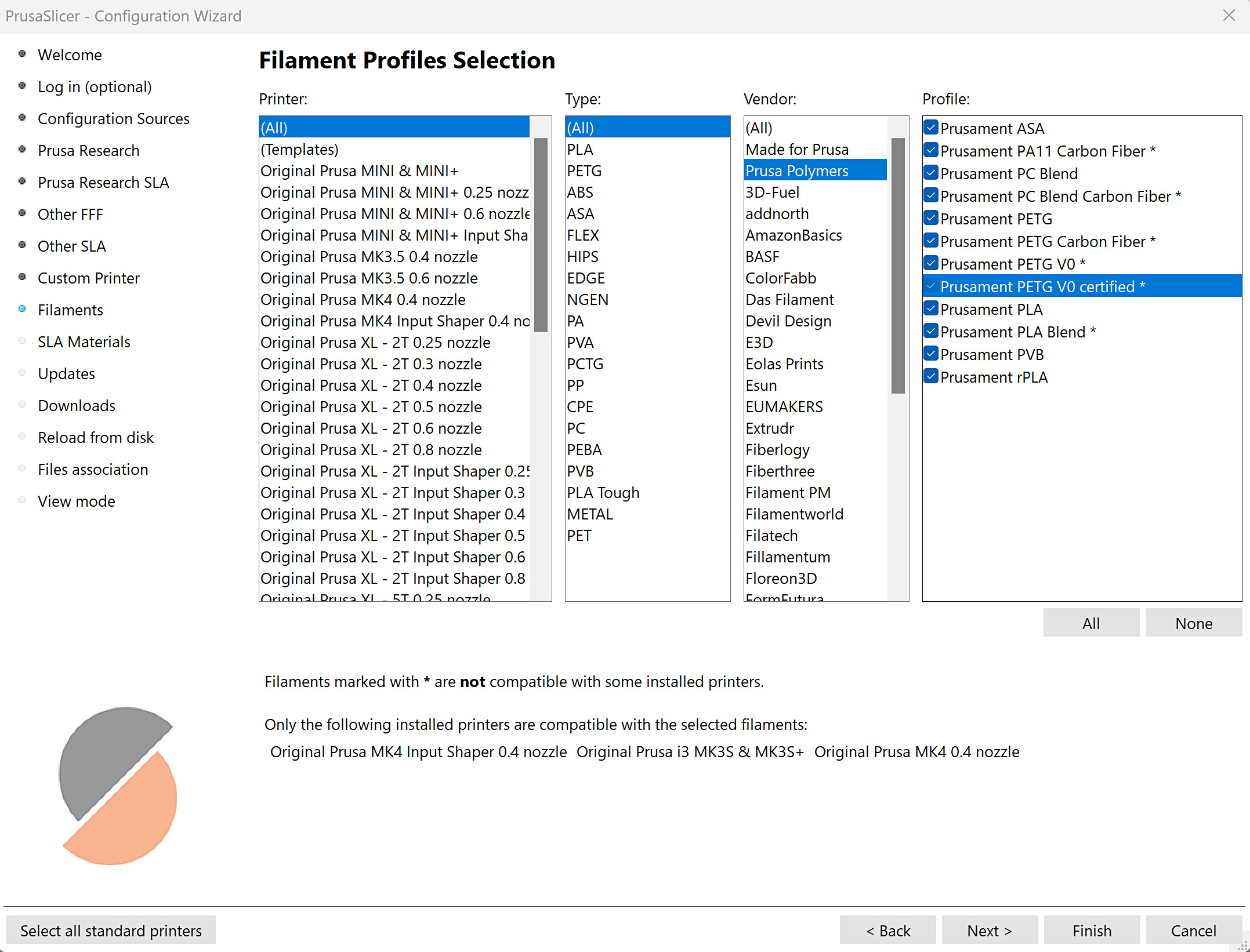 |
Altre opzioni
Aggiornamenti
PrusaSlicer può essere impostato per controllare automaticamente gli aggiornamenti dell'applicazione e per aggiornare automaticamente i profili integrati.
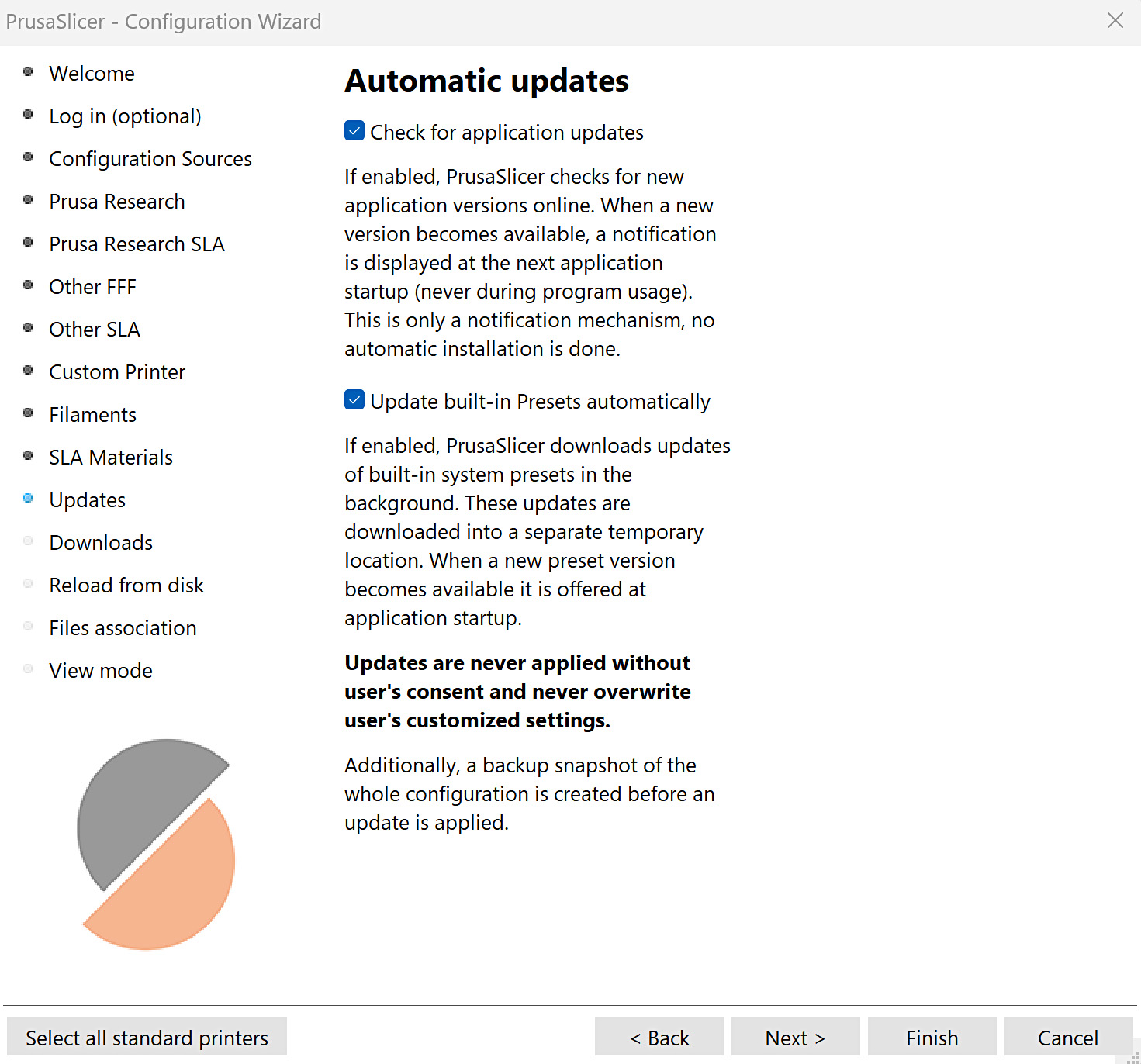
Download
Selezione per autorizzare il downloader integrato. Abilitandolo è possibile aprire i modelli dal nostro database online Printables.com con un solo clic, utilizzando un pulsante con il logo di PrusaSlicer visibile sulla pagina del modello su Printables.com.
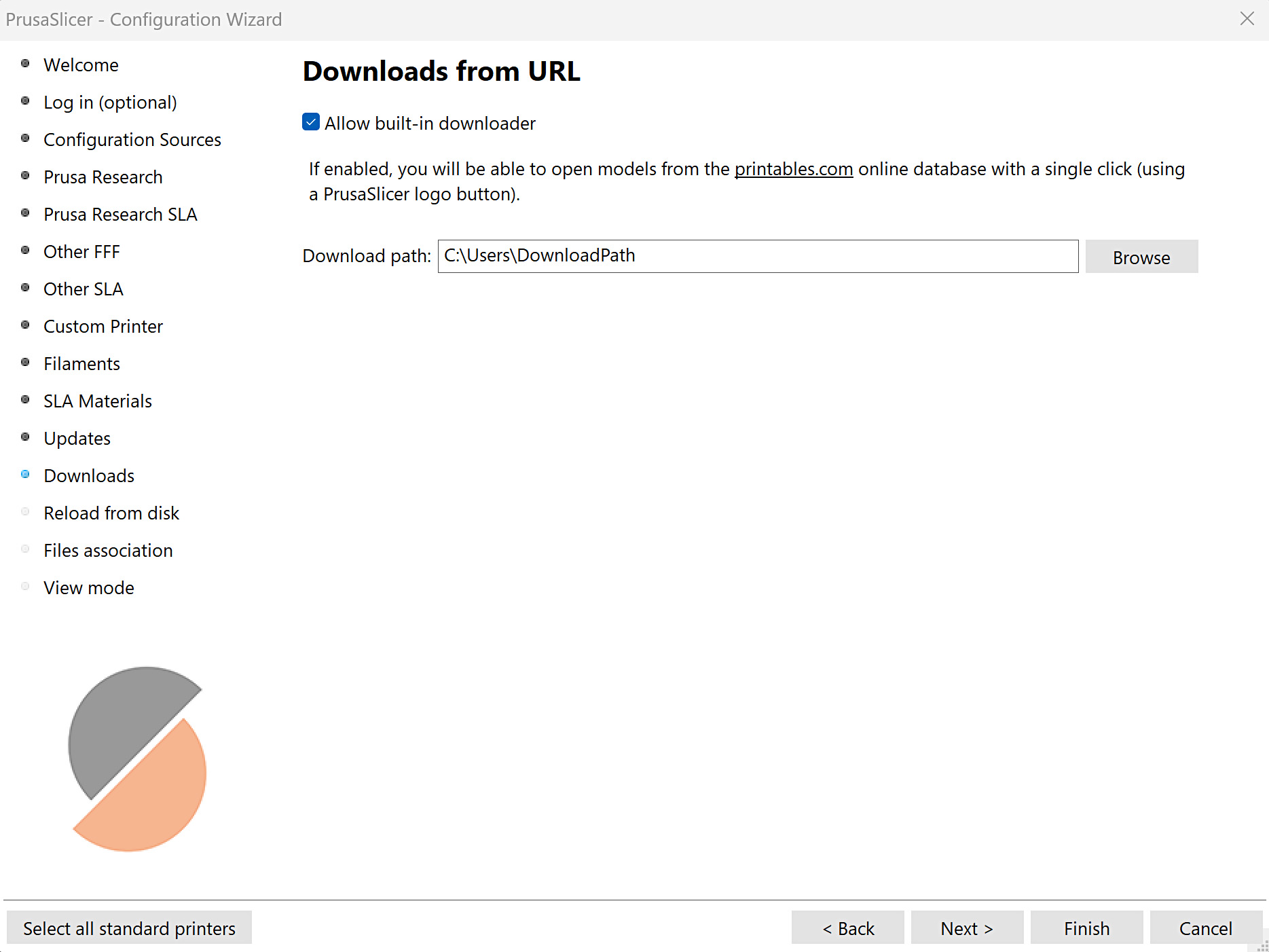
Ricarica dal disco
Per impostazione predefinita, i file di progetto 3MF sono configurati per non salvare il percorso completo dei modelli di origine, in quanto ciò può rappresentare un rischio per la sicurezza quando si condivide un file di questo tipo. Se il percorso completo non viene salvato e viene richiesto il Ricaricamento da disco, PrusaSlicer chiederà la posizione del file sorgente.
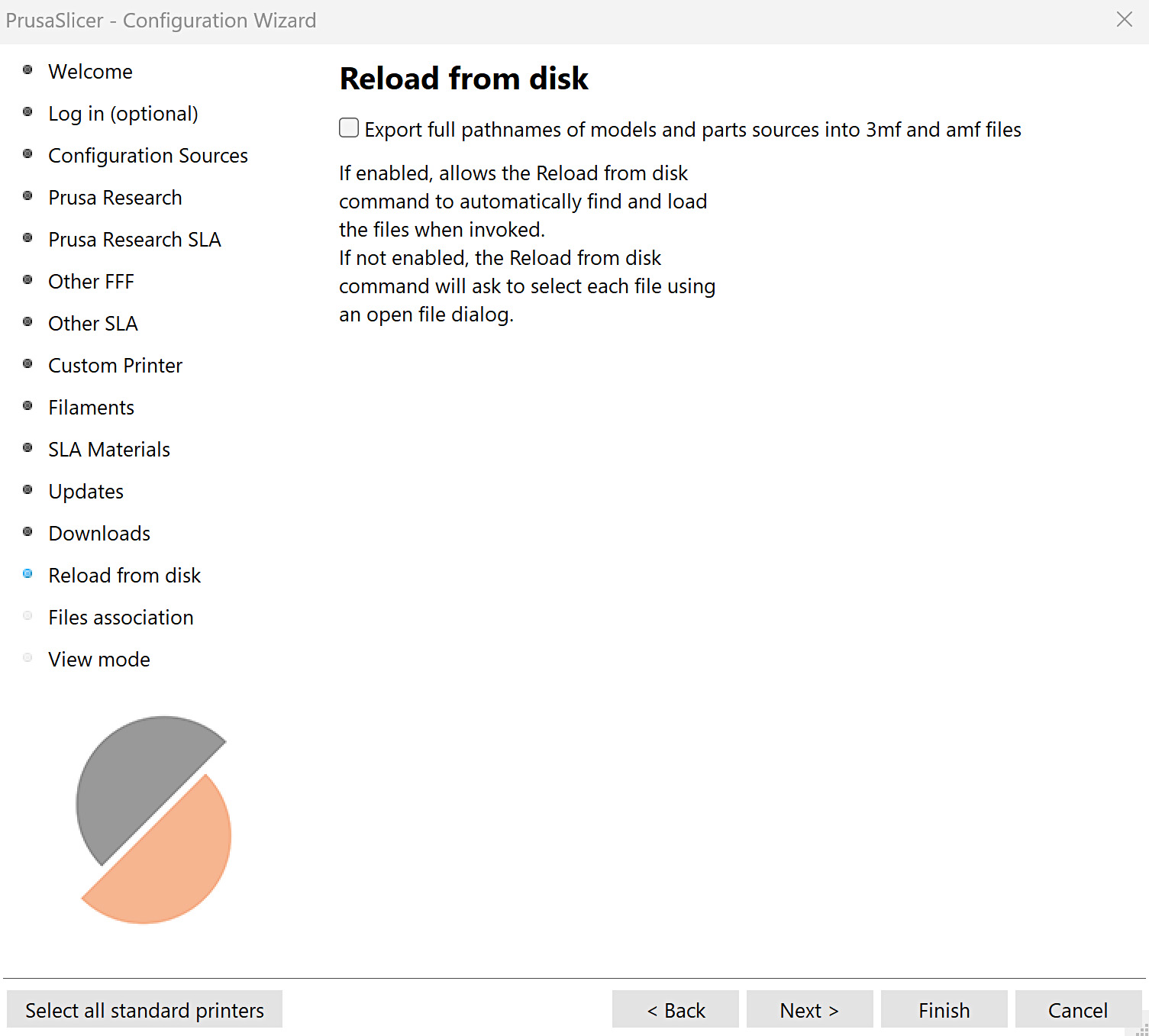
Associazione File
Associa i file 3mf e/o Stl a PrusaSlicer. Se abilitato, PrusaSlicer viene impostato come programma predefinito per aprire questi formati.
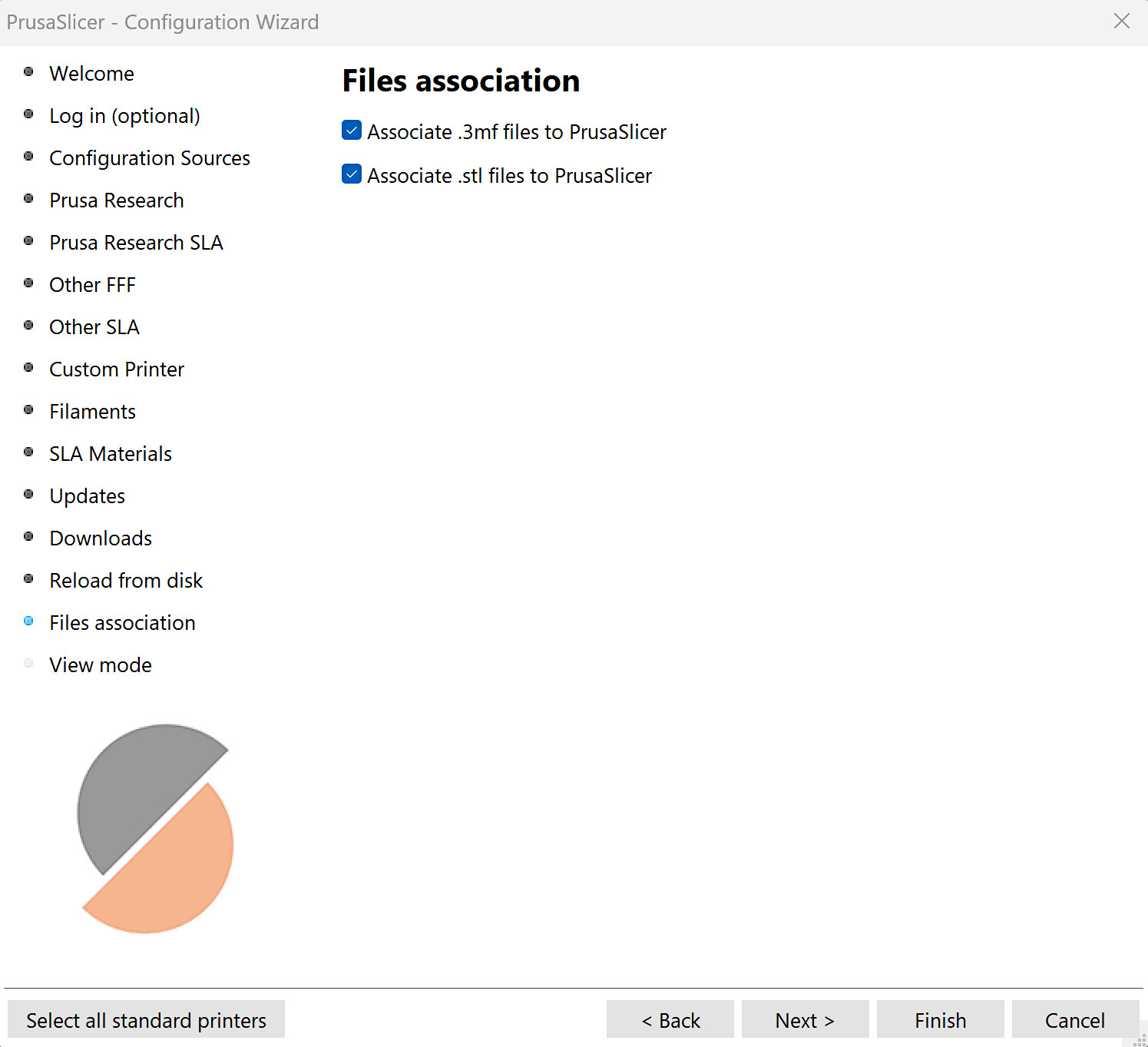
Modalità Visualizzazione
Seleziona la modalità di visualizzazione, tra modalità semplice, avanzata ed esperta. Seleziona una preferenza tra misure metriche o imperiali.